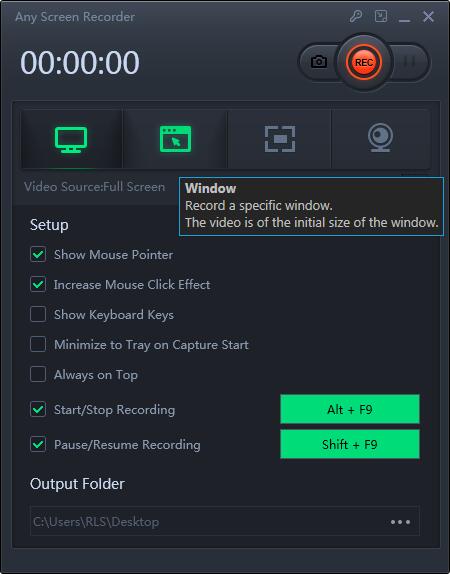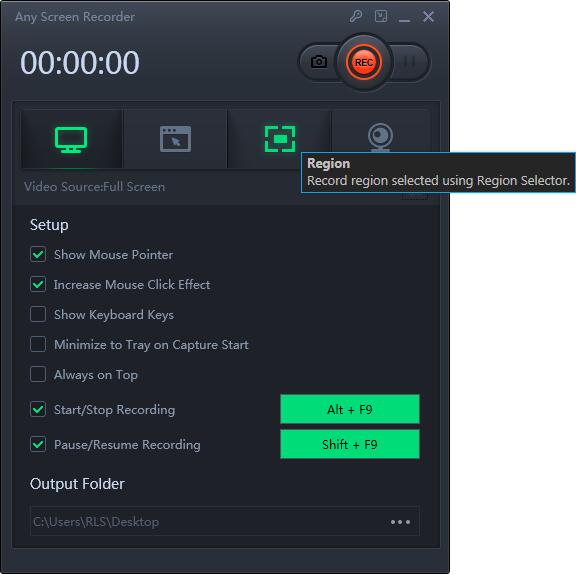So zeichnen Sie die Maus auf dem Computerbildschirm auf
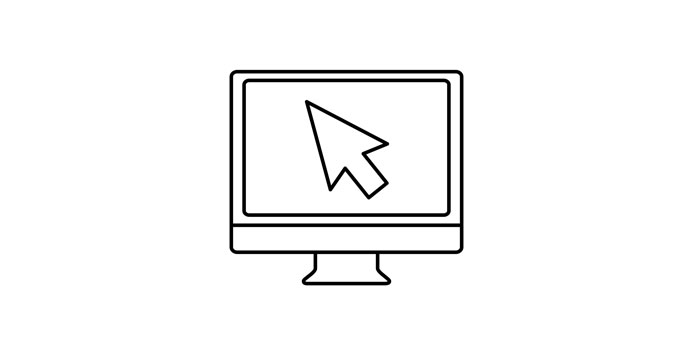
Zusammenfassung
Wenn Sie den Verlauf einer Software oder anderer Bedienschritte aufzeichnen möchten, müssen Sie möglicherweise die Mausspuren auf Ihrem Computerbildschirm aufzeichnen. Aber wissen Sie, wie das geht? Auf dieser Seite zeigen wir Ihnen die beste Bildschirmaufzeichnungssoftware, mit der Sie die Maus auf dem Bildschirm aufzeichnen können.
Nehmen Sie die Maus unter Windows 10 mit der Spielleiste auf
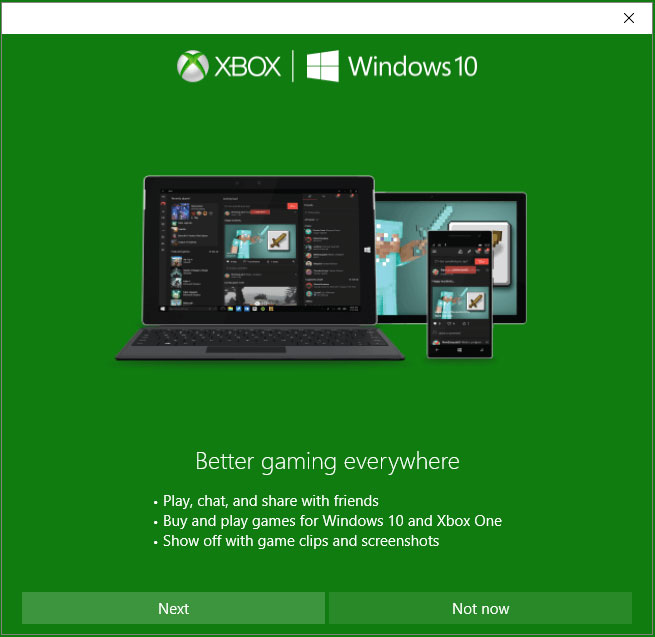
Game Bar ist ein in Windows 10 enthaltenes Programm, mit dem Sie Screenshots erstellen und Videospiele aufnehmen und übertragen können. Im Vergleich zu anderen Bildschirmaufzeichnungsprogrammen unterstützt die Game Bar die Bearbeitung Ihres Videos nach Abschluss der Aufnahme nicht. Sie starten es einfach, das Sie kostenlos verwenden können. Diese Software ist einfach zu bedienen und folgt den nächsten Schritten, mit denen Sie die Maus auf Ihrem Bildschirm aufzeichnen können.
Aufzeichnen der Maus auf dem Computerbildschirm mithilfe der Spielleiste
Schritt 1: Klicken Sie auf die Standardtastenkürzel "Windows + G", um diese Software zu starten.
Schritt 2: Klicken Sie auf den Kreis in der Mitte, um die Aufnahme zu starten. Wenn Sie die Aufnahme beendet haben, klicken Sie auf die Schaltfläche "Stopp", um die Aufnahme Ihrer Maus auf dem Bildschirm zu beenden. Das Aufnahmevideo wird auf Ihrem Computer gespeichert.
Nehmen Sie die Maus unter Windows 10 mit einem beliebigen Bildschirmrekorder auf
Jeder Bildschirmrekorder ist eine All-in-One-Bildschirmaufzeichnungssoftware, mit der Sie Video, Audio, Webcam und Spiel aufnehmen können. Als diese Software in diesem Jahr veröffentlicht wurde, hat sie viele Besucher angezogen. Die Funktionen dieser Software sind ebenfalls leistungsstark, z. B. Unterstützung für das Aufzeichnen von Mäusen im Vollbildmodus, eines Teils des Bildschirms, das Aufzeichnen von Mäusen in Sperrfenstern sowie das gleichzeitige Aufzeichnen von Mikrofon- und Systemaudio, das Aufzeichnen von Webcam und Bildschirm usw.
Aufzeichnen einer Maus auf einem Computerbildschirm mit einem beliebigen Bildschirmrekorder
Schritt 1: Starten Sie einen beliebigen Bildschirmrekorder. Sie können eine der vier Hauptfunktionen auf dem Hauptbildschirm auswählen. Hier müssen Sie auf "Bildschirm aufnehmen" klicken.
Schritt 2: Wählen Sie einen Bildschirmbereich für die Aufnahme aus. Sie können "Vollbild", "Ausgewählte Region", "Feste Region", "Gesperrtes Fenster" auswählen oder die Fenstergröße hier anpassen. Wenn Sie den Bildschirm und die Webcam gleichzeitig aufzeichnen möchten, stellen Sie sicher, dass Sie eine Webcam an Ihren Computer angeschlossen haben.
Schritt 3: Klicken Sie auf "Mikrofon". Sie können wählen, ob Sie nur Systemton, nur Mikrofon, beide oder Audio aufnehmen möchten.
Schritt 4: Klicken Sie auf "REC", um die Aufnahme zu starten.